SamsungのスマートフォンでGalaxy AIをオフにする方法

Samsung の携帯電話で Galaxy AI を使用する必要がなくなった場合は、非常に簡単な操作でオフにすることができます。 Samsung の携帯電話で Galaxy AI をオフにする手順は次のとおりです。
他の国の友達と連絡を取り合いたい場合、または海外の顧客がいる場合は、WhatsApp が最適なオプションです。これは非常にモダンで直感的なアプリで、世界中の人々とチャットしたり、通話やビデオ通話を行ったりすることができます。
多くの人は WhatsApp グループを使用して、友達に写真を送ったり、進行中のプロジェクトについてチームメンバーと話したりしています。良いニュースは、WhatsApp は無料で、一銭も払わずに海外電話をかけることもできるということです。WhatsApp のチャットまたはグループに海外の連絡先を追加する方法がわからない場合は、読み続けてください。
あなたが始める前に
WhatsApp を国際電話やチャットに使用したい場合は、友人の電話番号が必要であることに注意してください。次の形式で保存する必要があります。+ 記号を入力してから国コードを入力します。国番号はインターネットで見つけるか、友人に尋ねることができます。
誰かと話したいが電話番号を持っていない場合は、他のアプリを使用することができます。たとえば、WhatsApp によく似たアプリである Telegram を使用することもできますが、アカウントの登録に電話番号は必要ありません。ユーザー名を知っていれば、相手を見つけてチャットすることができます。
WhatsApp チャットに海外の連絡先を追加するには?
新しい国際連絡先を追加して無料でチャットしたり会話したりしたい場合に知っておくべきことをすべて説明します。ステップバイステップガイドに従ってください:
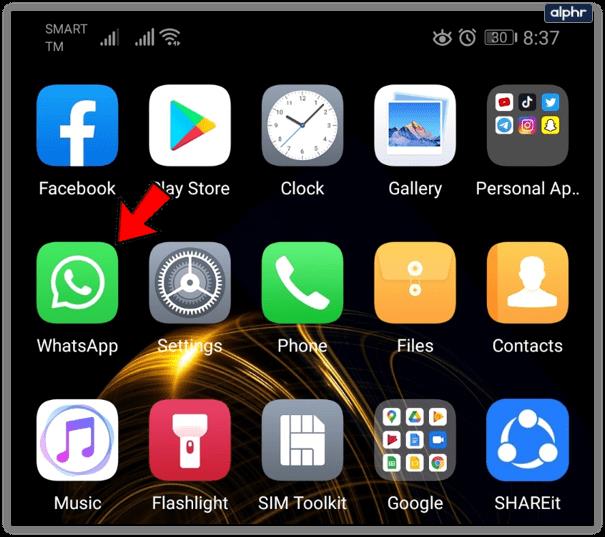
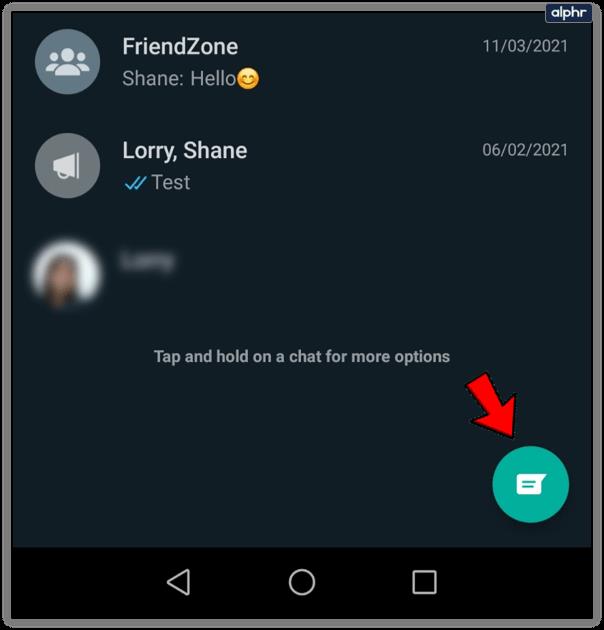
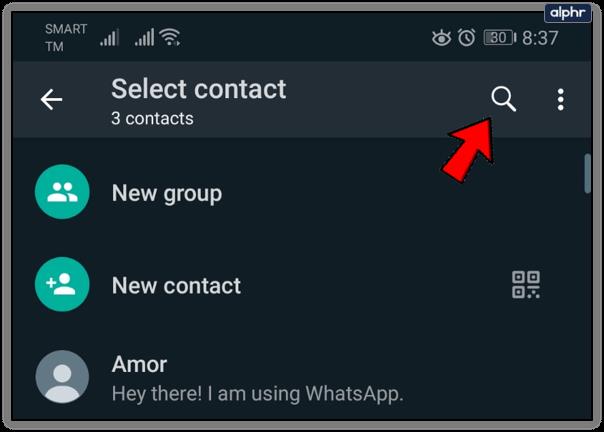
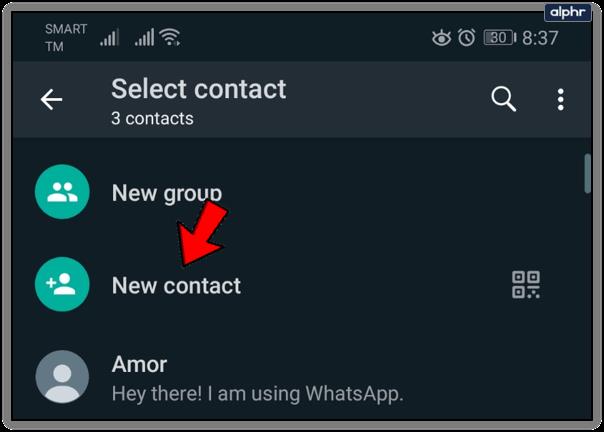
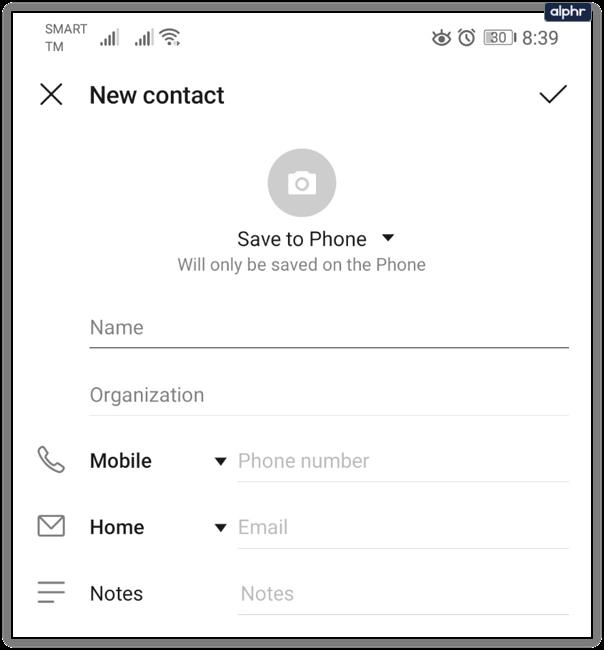
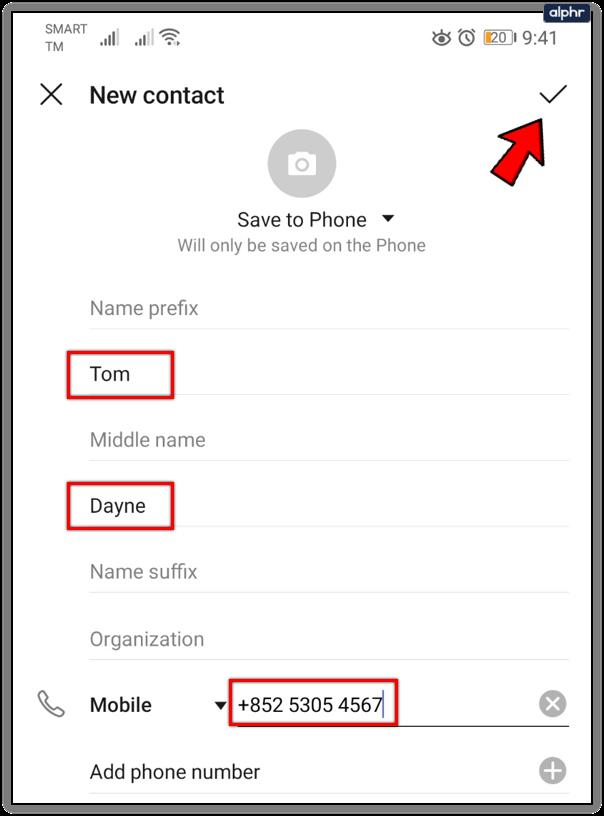
それでおしまい!WhatsApp チャットに新しい国際連絡先が追加されました。今すぐ彼らと会話を始めることができます。
海外の連絡先情報
名前と電話番号を追加すると、下に「フィールドを追加」という記号が表示されます。それをタップすると、他の機能が見つかります。WhatsApp では、相手の住所、電子メール、さらには会社名を書き込むことができます。これは、特に毎日さまざまな海外の顧客と話す必要があり、混乱したくない場合には最適です。
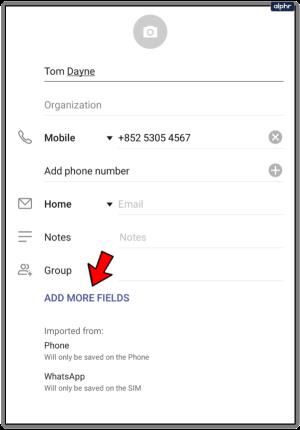
「その他のフィールドを追加」記号をタップすると、さらに詳しい情報を追加できます。ミドルネーム、ニックネーム、役職、誕生日、またはソーシャルメディアプロフィールを書くことができます。
名前の読み方(ふりがな)を記入する欄もあるので、名前が読みにくい外国人と話すときに便利です。誰かの名前の正しい発音を知っているのはいつも嬉しいことですし、きっと相手も感謝してくれるでしょう。
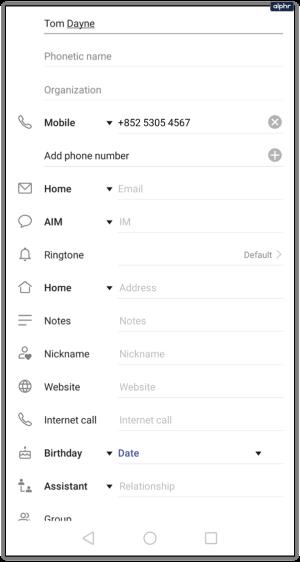
海外の連絡先を WhatsApp グループに追加するにはどうすればよいですか?
新規または既存のグループに海外の連絡先を追加する場合も、それは簡単です。その方法をご紹介します。
WhatsApp グループに新しい連絡先を追加できるのはグループ管理者だけであることに注意してください。そうでない場合は、担当者に依頼するか、管理者ステータスを付与してもらうように依頼することもできます。WhatsApp グループには複数の管理者を置くことができ、それらの管理者は同じ権限を持ちます。
WhatsApp グループに国際連絡先を追加するには 2 つの方法があります。これから説明する最初の方法を使用したい場合は、まずその人を連絡先リストに追加する必要があることに注意してください。そして、それらを WhatsApp グループに追加できます。
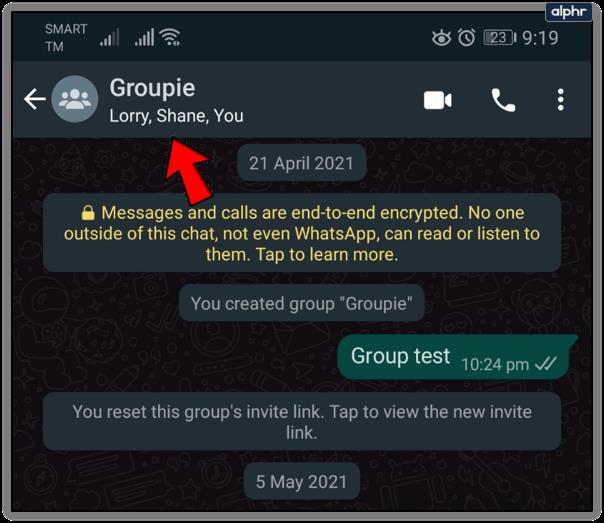
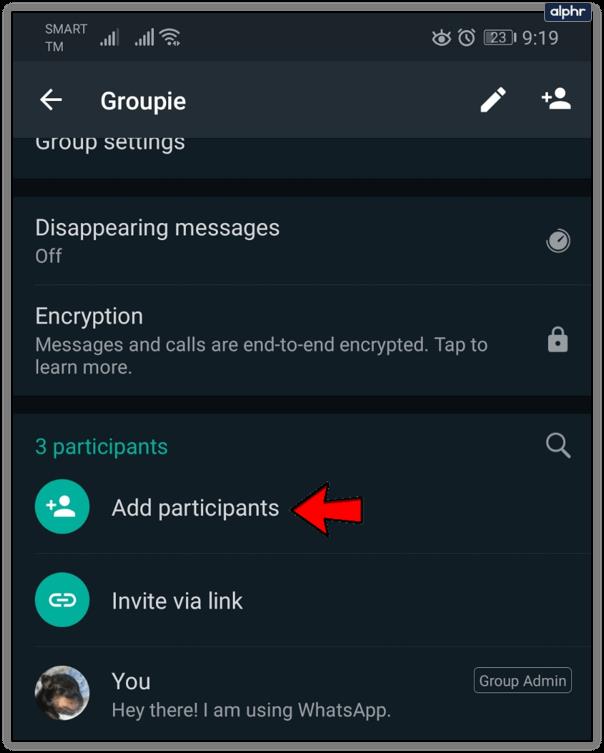
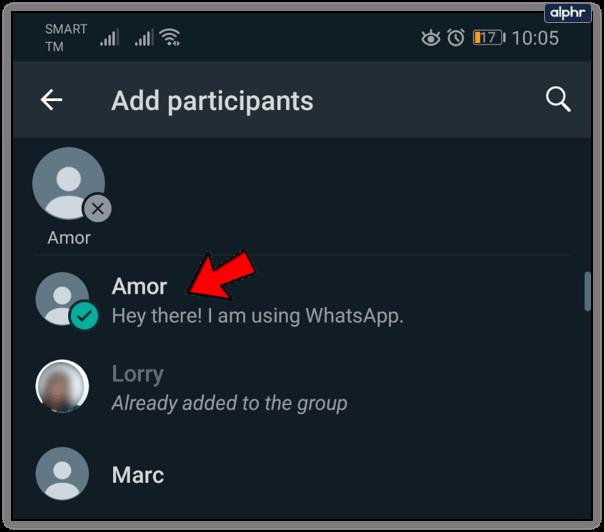
それでおしまい!彼らはあなたのグループのメンバーになる必要があります。
リンク経由で招待
リンクを介して新しい参加者を招待できるようになりました。そのオプションをタップする必要があります。そうすれば、テキスト メッセージや Facebook Messenger や Viber などの他の人気のあるアプリを介して招待リンクを送信できるようになります。新しい参加者を追加するにはこれが最も早い方法かもしれませんが、WhatsApp は信頼できる人にのみリンクを送信するように警告します。
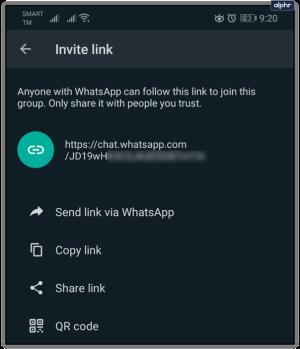
WhatsApp でグローバル ネットワークを作成する
ご覧のとおり、海外の連絡先を WhatsApp グループに追加するにはさまざまな方法があります。最も重要なことは、追加は難しくなく、WhatsApp を離れることなく世界中の人々と連絡を取り合うことができるということです。あなたは普段、仕事や友達と話すために WhatsApp を使用しますか?
WhatsApp は継続的に改善と新機能の開発を行っています。他に便利な機能を知っている場合は、下のコメントセクションで他のユーザーと自由に共有してください。
Samsung の携帯電話で Galaxy AI を使用する必要がなくなった場合は、非常に簡単な操作でオフにすることができます。 Samsung の携帯電話で Galaxy AI をオフにする手順は次のとおりです。
InstagramでAIキャラクターを使用する必要がなくなったら、すぐに削除することもできます。 Instagram で AI キャラクターを削除するためのガイドをご紹介します。
Excel のデルタ記号 (Excel では三角形記号とも呼ばれます) は、統計データ テーブルで頻繁に使用され、増加または減少する数値、あるいはユーザーの希望に応じた任意のデータを表現します。
すべてのシートが表示された状態で Google スプレッドシート ファイルを共有するだけでなく、ユーザーは Google スプレッドシートのデータ領域を共有するか、Google スプレッドシート上のシートを共有するかを選択できます。
ユーザーは、モバイル版とコンピューター版の両方で、ChatGPT メモリをいつでもオフにするようにカスタマイズすることもできます。 ChatGPT ストレージを無効にする手順は次のとおりです。
デフォルトでは、Windows Update は自動的に更新プログラムをチェックし、前回の更新がいつ行われたかを確認することもできます。 Windows が最後に更新された日時を確認する手順は次のとおりです。
基本的に、iPhone で eSIM を削除する操作も簡単です。 iPhone で eSIM を削除する手順は次のとおりです。
iPhone で Live Photos をビデオとして保存するだけでなく、ユーザーは iPhone で Live Photos を Boomerang に簡単に変換できます。
多くのアプリでは FaceTime を使用すると SharePlay が自動的に有効になるため、誤って間違ったボタンを押してしまい、ビデオ通話が台無しになる可能性があります。
Click to Do を有効にすると、この機能が動作し、クリックしたテキストまたは画像を理解して、判断を下し、関連するコンテキスト アクションを提供します。
キーボードのバックライトをオンにするとキーボードが光ります。暗い場所で操作する場合や、ゲームコーナーをよりクールに見せる場合に便利です。ノートパソコンのキーボードのライトをオンにするには、以下の 4 つの方法から選択できます。
Windows を起動できない場合でも、Windows 10 でセーフ モードに入る方法は多数あります。コンピューターの起動時に Windows 10 をセーフ モードに入れる方法については、WebTech360 の以下の記事を参照してください。
Grok AI は AI 写真ジェネレーターを拡張し、有名なアニメ映画を使ったスタジオジブリ風の写真を作成するなど、個人の写真を新しいスタイルに変換できるようになりました。
Google One AI Premium では、ユーザーが登録して Gemini Advanced アシスタントなどの多くのアップグレード機能を体験できる 1 か月間の無料トライアルを提供しています。
iOS 18.4 以降、Apple はユーザーが Safari で最近の検索を表示するかどうかを決めることができるようになりました。













